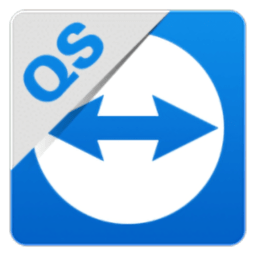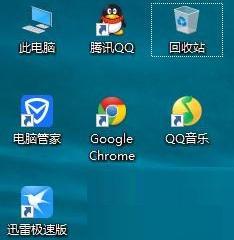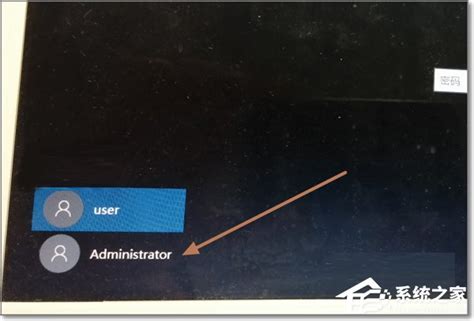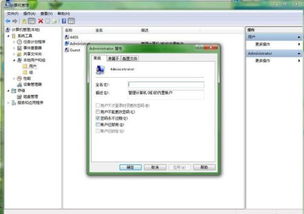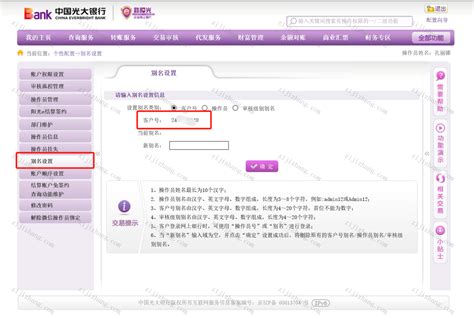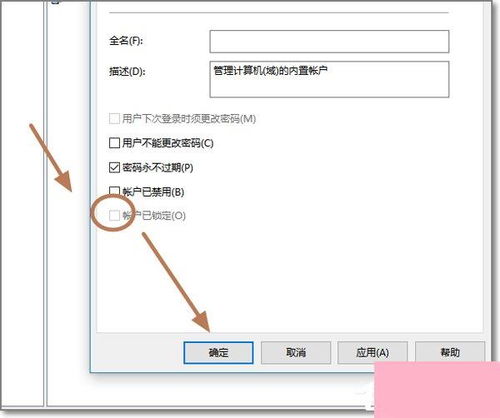如何在WIN10系统上注册并激活TeamViewer账户
在现代工作和学习的环境中,远程协作已经成为不可或缺的一部分。无论是在家中处理紧急工作事务,还是在旅途中为团队提供支持,远程访问和控制工具都扮演着举足轻重的角色。而在这些工具中,TeamViewer无疑是众多用户的首选。特别是对于使用Windows 10系统的用户来说,TeamViewer不仅功能强大,而且操作简便。今天,我们就来详细探讨一下如何在WIN10系统上注册和激活TeamViewer账户,让您的远程协作之旅更加顺畅。
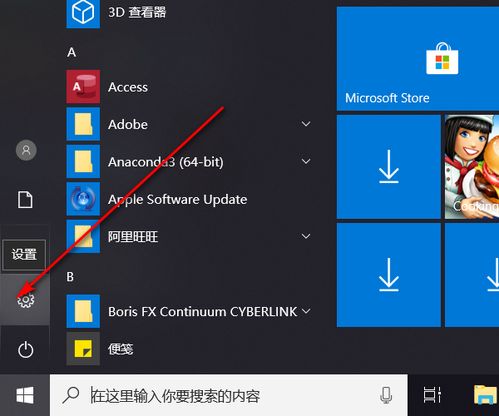
首先,了解TeamViewer的基本功能是必要的。TeamViewer是一款广泛应用的远程控制软件,它不仅支持远程桌面共享、文件传输、在线会议,还具备高度的安全性。对于个人用户来说,它是解决家庭电脑问题的好帮手;对于企业用户而言,它则是提高团队协作效率的利器。而所有这些功能,都需要一个有效的TeamViewer账户来支持。
第一步:下载并安装TeamViewer
首先,确保您的WIN10系统已经连接到互联网。然后,访问TeamViewer的官方网站,点击“下载”按钮,根据您的系统类型(32位或64位)选择相应的版本进行下载。下载完成后,双击安装程序,按照提示完成安装过程。安装过程中,您可以选择是否安装额外的组件,如TeamViewer Host,以便在其他设备上无人值守的情况下进行远程连接。
第二步:启动TeamViewer并创建账户
安装完成后,双击桌面上的TeamViewer图标启动程序。首次启动时,您会看到一个欢迎界面,上面有几个选项:“快速支持”、“远程控制”、“无人值守访问”等。这时,我们首先需要点击“登录”按钮,创建一个新的TeamViewer账户。
点击“登录”后,会弹出一个登录框。在这里,您可以选择“创建账户”选项。接下来,您需要填写一些基本信息,如电子邮件地址、密码以及账户名称。请确保这些信息是准确无误的,因为这将是您登录TeamViewer账户的唯一凭证。完成信息填写后,点击“创建账户”按钮,TeamViewer会发送一封验证邮件到您的邮箱。
第三步:验证邮箱并激活账户
登录您的邮箱,找到TeamViewer发送的验证邮件。打开邮件,点击其中的验证链接,完成账户的验证和激活过程。这一步非常重要,因为只有经过验证的账户,才能享受到TeamViewer提供的全部功能和服务。
完成邮箱验证后,您会返回到TeamViewer的主界面。此时,您已经成功登录了自己的TeamViewer账户。在主界面上,您可以看到一个唯一的ID和随机生成的密码(也可以自定义密码),这些是您远程连接其他设备时需要用到的凭证。
第四步:探索TeamViewer的各项功能
现在,您的TeamViewer账户已经注册并激活成功,接下来就可以开始探索它的各项功能了。
快速支持:如果您需要为远方的朋友或同事提供技术支持,可以选择“快速支持”功能。这将生成一个临时的访问链接或ID和密码,让对方通过TeamViewer快速连接到您的设备。
远程控制:如果您需要远程访问和控制另一台设备,可以在对方的TeamViewer上输入您的ID和密码,或者通过共享链接实现连接。连接成功后,您就可以像操作本地设备一样操作远程设备了。
文件传输:TeamViewer还支持文件传输功能。在连接成功后,您可以在主界面上找到“文件传输”选项,轻松实现文件和文件夹的上传和下载。
在线会议:对于需要远程协作的团队来说,TeamViewer的在线会议功能无疑是一个巨大的福音。您可以在连接成功后,选择“开启会议”功能,与团队成员进行实时的视频和音频交流,共同讨论和解决问题。
无人值守访问:如果您需要在无人值守的情况下远程访问某台设备,可以在该设备上安装TeamViewer Host,并通过您的账户进行配置。这样,即使设备处于锁定或关机状态,您也可以随时随地进行远程连接和控制。
第五步:保持账户安全
虽然TeamViewer提供了强大的远程协作功能,但安全始终是首要考虑的因素。因此,在使用TeamViewer的过程中,请务必注意以下几点:
定期更改密码:为了提高账户的安全性,建议您定期更改TeamViewer账户的密码。
不要随意分享ID和密码:虽然TeamViewer的ID和密码是远程连接的必要凭证,但请务必谨慎分享这些信息。不要轻易将这些信息透露给不熟悉的人或在不安全的网络环境下使用。
使用强密码:为了增加账户的安全性,请使用包含大小写字母、数字和特殊字符的强密码。
定期更新软件:TeamViewer团队会不断发布软件更新,以修复潜在的安全漏洞和添加新功能。因此,请定期检查并更新您的TeamViewer软件。
结语
通过以上步骤,您已经在WIN10系统上成功注册并激活了TeamViewer账户。现在,您可以充分利用这款强大的远程控制工具来提高工作效率和协作能力了。无论是在家中处理紧急工作事务,还是在旅途中为团队提供支持,TeamViewer都能让您随时随地实现远程访问和控制。希望这篇文章能为您的远程协作之旅带来帮助和便利。如果您在使用过程中遇到任何问题或疑问,请随时联系TeamViewer的客服团队,我们将竭诚为您解答。
- 上一篇: 余额宝盈利机制解析
- 下一篇: 对联左联应贴哪边:左还是右?
-
 掌握技巧:在Win7与Win10上轻松安装最新版TeamViewer远程工具资讯攻略11-29
掌握技巧:在Win7与Win10上轻松安装最新版TeamViewer远程工具资讯攻略11-29 -
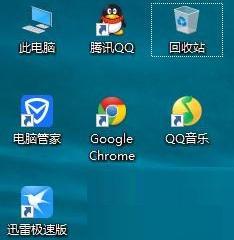 如何在Win10系统中关闭UAC用户账户控制资讯攻略11-14
如何在Win10系统中关闭UAC用户账户控制资讯攻略11-14 -
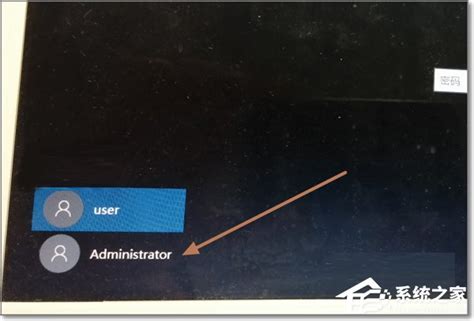 Win10超级管理员账户丢失如何找回?资讯攻略11-02
Win10超级管理员账户丢失如何找回?资讯攻略11-02 -
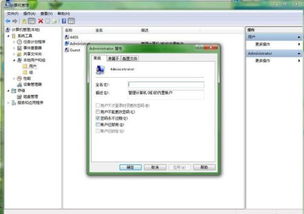 WIN10系统中如何让当前用户获取管理员权限?资讯攻略12-08
WIN10系统中如何让当前用户获取管理员权限?资讯攻略12-08 -
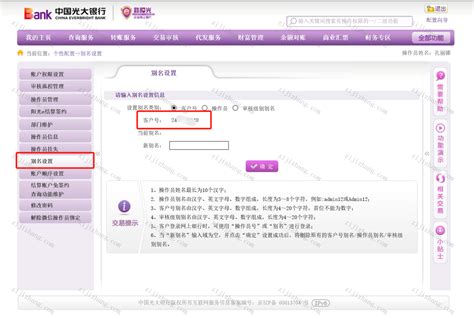 如何查看并激活光大银行电子账户资讯攻略12-04
如何查看并激活光大银行电子账户资讯攻略12-04 -
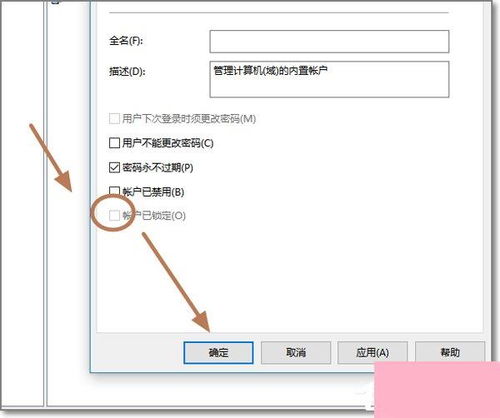 Win10超级管理员账户失踪?轻松找回的绝妙方法!资讯攻略10-27
Win10超级管理员账户失踪?轻松找回的绝妙方法!资讯攻略10-27